鸿合电子白板基础教程图文.docx
《鸿合电子白板基础教程图文.docx》由会员分享,可在线阅读,更多相关《鸿合电子白板基础教程图文.docx(9页珍藏版)》请在冰豆网上搜索。
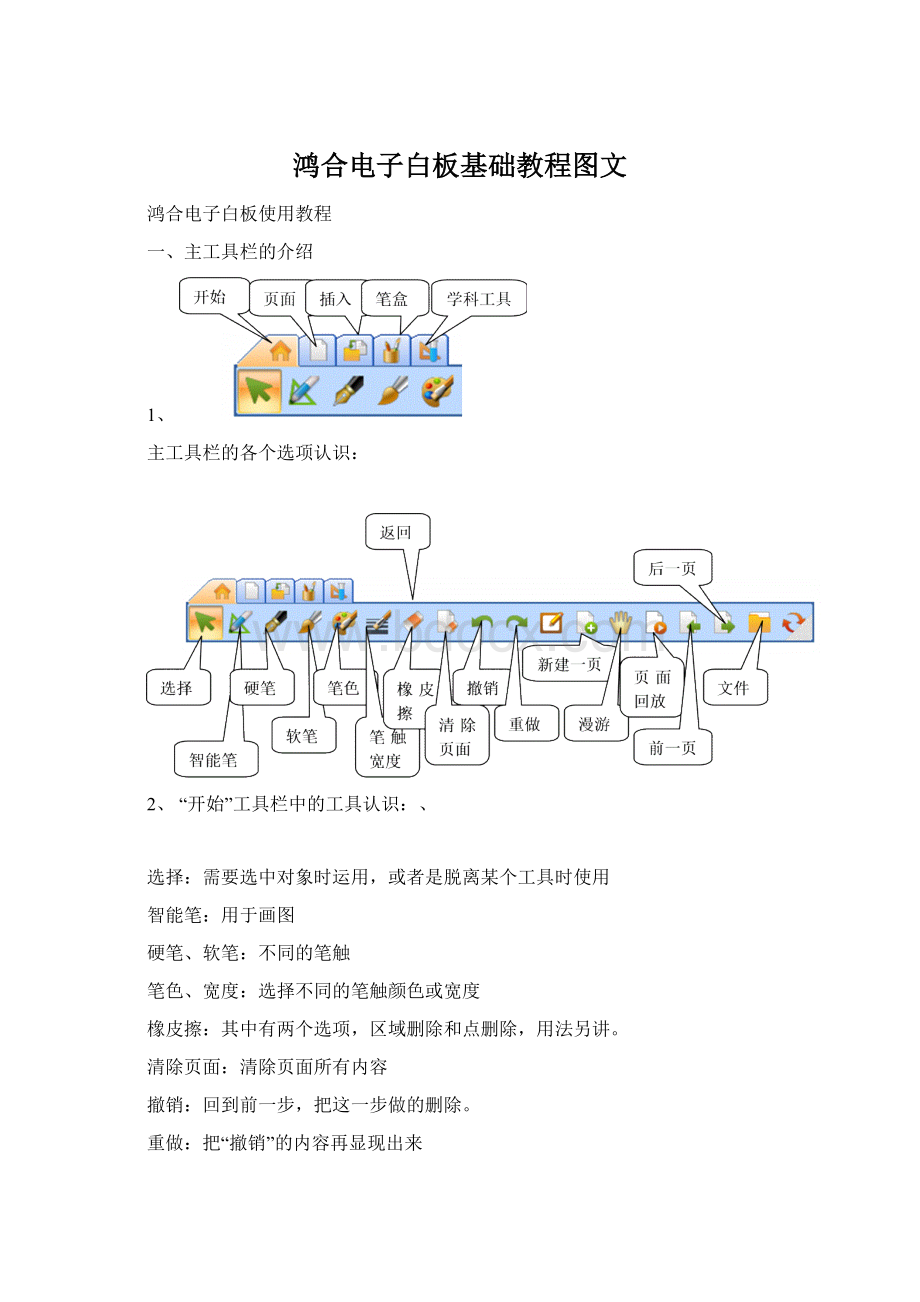
鸿合电子白板基础教程图文
鸿合电子白板使用教程
一、主工具栏的介绍
1、
主工具栏的各个选项认识:
2、“开始”工具栏中的工具认识:
、
选择:
需要选中对象时运用,或者是脱离某个工具时使用
智能笔:
用于画图
硬笔、软笔:
不同的笔触
笔色、宽度:
选择不同的笔触颜色或宽度
橡皮擦:
其中有两个选项,区域删除和点删除,用法另讲。
清除页面:
清除页面所有内容
撤销:
回到前一步,把这一步做的删除。
重做:
把“撤销”的内容再显现出来
新建一页:
新建一个页面,可以是屏幕页、白板页、蓝板页、黑板页。
漫游:
点之实现对屏幕的拖动。
当展现内容多的时候用。
页面回放:
一步步展现你的操作过程
前一页、后一页:
在多页时翻页。
文件:
对白板文件的操作,可以打开、保存、打印等,还可在这里切换不同的窗口模式。
返回:
实现“桌面模式”与其它模式的切换。
3、“页面”工具栏中的工具
删除页:
删除当前页
鸟瞰:
把全部展现的内容缩小到一页内观看
漫游:
用于拖动页面
放大、缩小:
对指定的区域进行放大或缩小
背景色:
选择背景色
插入、删除背景图:
可以选择一些内部或下载的图案做为背景,不用则删除
4、“插入”工具栏中的工具
内部资源:
插入内部资源:
“媒体”工具:
插入媒体工具
“文字”工具:
注:
1、四个按钮,是当对象出现后都有,功能基本相同,以后不再标注。
2、手写工具在任何情况下都能使用,只要切换到鼠标状态就可以干其它事。
“矢量”工具:
点之出现适量图标集,点某一个矢量图在屏幕斜拉既可把它放入屏幕。
“自选图形”工具:
与矢量工具相同
5、“笔盒”工具:
手势笔:
通过手势笔在页面上进行各种手势的操作即可实现页面的翻页、书写内容的擦除、页面中对象的选择等(有待推敲用法)
6、学科工具:
二、其它工具介绍
1、数学工具栏
该工具栏提供了印刷体格式编排代数公式和编排几何功能,例如数学公式功能、手绘数
学公式功能、平面图形功能、三维图形功能、函数功能、三角板功能、圆规功能、量角器功
能和直尺功能等。
按钮名称
实现功能
手绘数学公式
该功能可以将手写数学公式识别为印刷体
数学公式
应用软件内置的数学公式编辑器编辑数学、几何公式
函数
绘制函数图象,可绘制中学数学学习的所有的函数图象
平面图象
用来对平面图形进行绘制和编辑,基本包括中学阶段所有用到的平面图形
三维图形
用来绘制几何立体图形,基本包括中学数学所有用到的几何图象
三角板
软件提供了等腰直角三角板和30-60度直角三角板两种工具,可以利用该工具实现画直线和测量距离功能;该工具也可平移、缩放和旋转;用户单击三角板上的任意位置可移动三角板;用户在刻度线边缘位置拖拽,则可在白板中画直线。
圆规
用来画圆、弧线、扇形
量角器
该工具提供测量角度功能以及画圆弧、画角、画扇形的功能;使用时在量角器上单击鼠标左键,控制菜单,用户可以根据需要选择作图种类,选定后在量角器刻度边缘位置拖拽,即可生成带有角度的特定图形,当用户需要全圆时,绕着量角器进行60度绘画即可。
直尺
该工具提供了画直线和测量距离功能,用户在刻度线边缘位置拖拽即可得到一条直线;点击直尺出现选择框,对尺寸进行选择和退出。
2、物理工具栏
物理工具栏提供了物理教学中常用的功能,,如直线运动功能、牛顿定律功能、固液体功
能、电学功能、电学图例功能、电磁学功能、光学功能等。
在边框模式下,用户在菜单栏中选择“工具栏”按钮,在下拉菜单中单击“物理”选项,
弹出物理工具栏。
按钮名称
实现功能
力学
力学上常用的各种图标
电学
电学上各种常用的图标
电磁学
电磁学上各种常用的图标
光学
光学上常用各种图标
电学图例
电学上的各种图例
3、化学工具栏
用户在该工具栏当中通过选择各种功能按钮实现化学学科的教学,该工具栏提供化学符
号、元素周期表、原子结构示意图、化学器械、化学器皿等多种化学学科相关的通用工具,
方便教学。
按钮名称
实现功能
化学符号
用户可利用该工具配合软件屏幕键盘功能或计算机键盘使用,实现化学方程式的输入显示。
元素周期表
用户可以选择元素周期表进行教学,在本表中可以查找任意元素的名称、化学式、原子结构、用途等性质
原子结构示意图
该工具可根据原子核中质子的数目显示出该原子的外层电子层数以及各层电子的数目,使用户对该原子有直观地认识。
化学器械
化学中一些常用的仪器、工具等图标
化学器皿
内置化学常用器皿的图标
其他
其它功能按钮还提供了一些化学反应中常见的固体物、气泡和水滴的图片。
语文工具栏
语文工具栏提供了多种教学工具,如拼音工具、汉字笔画工具,以及识字功能。
按钮名称
实现功能
用于查看汉字的拼音
字
用于查看字的笔画和读音,其中笔画顺序可以调整
字典,用于查看汉字的读音,笔画,解释,英文翻译,词组和造句等功能
4、英语工具栏
用来查看英语的音标,读音
5、通用工具栏
通用工具栏当中提供了用户在教学过程中常用的一些工具,如:
幕布工具、遮屏工具、
聚光灯工具、窗口播放器工具等。
在工具栏上单击按钮
,在弹出的下拉菜单当中选择“通用”选项,在白板页面上会弹出通用工具栏。
该通用工具栏上有十二个通用工具,分别为:
时钟计时器、计算器、幕布、手写识别、抓图工具、屏幕键盘、聚光灯、窗口播放器、遮屏、书写窗口、放大镜、屏幕录制器。
✧时钟计时器
单击时钟定时器按钮,在白板页面上即可生成时钟定时器。
该工具提供了时钟和倒计时器的功能,并提供了两种显示方式:
数字时钟和石英钟。
在时钟任意位置单击鼠标左键弹出控制菜单,用户可在菜单中选择计时模式和时钟模式,并可设定倒计时时间、调整时钟透明度等属性。
用户可从控制菜单中选择倒计时的时间,也可通过直接拨动石英钟的指针来设定倒计时
的时间。
✧计算器
实现数学计算功能,与windows计算器用法相同
✧幕布
单击幕布按钮,整个软件页面被遮挡,可以通过调整上面、下面、左面和右面的四
个方向使幕布向下、向上、向左和向右移动。
✧手写识别
将手写文字识别我印刷体文字
✧抓图工具
该工具提供了截取当前屏幕图像的功能,用户可以在屏幕、区域、不规则三种截取方式中选择一种。
✧屏幕键盘
模仿计算机硬件——键盘,弄鼠标或磁性笔点击就可以使用
✧聚光灯
单击聚光灯按钮,即可在白板页面上产生聚光灯效果。
聚光灯可以照亮屏幕的某一个区域,从而使听众专注于被照亮的部分,使听众注意力,提高授课效果。
单击聚光灯外的灰色区域时,弹出聚光灯控制菜单,用户可以改变聚光灯形状和透明度,并且可以根据需要移动、旋转和调整聚光灯的大小等属性。
在聚光灯的红色边框上移动可以调整聚光灯的大小
✧窗口播放器
该工具提供了一个专门播放FLASH、PPT等演示文件的窗口,并提供了五个功能按钮。
其中“最小”功能按钮可将演示窗口隐藏;“最大”功能按钮可将窗口全屏显示;“还原”功能按钮可将窗口恢复默认大小。
✧遮布
单击遮屏按钮,即可产生整个白板被遮挡的效果,该工具可以使听众专注没有被遮
挡的内容,其余部分则被遮盖。
✧书写窗口
单击书写窗口按钮,即可弹出书写窗口,用户可以在该书写窗口当中书写文字,并且还可以对该书写窗口进行放大或缩小。
✧放大镜
单击放大器按钮,即可产生局部放大的效果。
该工具提供了一个带有坐标刻度的局部放大器。
✧屏幕录制器
将整个计算机的操作过程用屏幕录制器录制下来,一起与其他人共享课件。
WelcomeTo
Download!
!
!
欢迎您的下载,资料仅供参考!